Introducción
A través de esta opción permite analizar las variaciones de los gastos, ya sea por concepto o centro de costos, que origina el mismo.
El reporte provee una serie de criterios para emitir el listado, como ser: Ejercicio, Fechas, Criterios de desgloses, Estado, Cuentas Contables, Departamento, División y Moneda.
Forma de uso
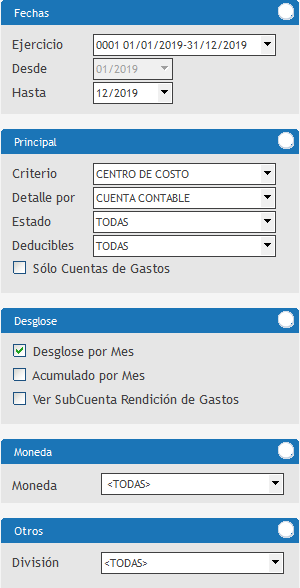 Fechas Ejercicio: se exponen los períodos fiscales de la agencia. Se debe seleccionar uno, al efectuarlo muestra los campos Desde/Hasta permitiendo definir un rango de fechas que se requiera ver. Principal En el Criterio se muestra una la lista entre: •Grupo Centro de Costo •Centro de Costo •Cliente •Solicitante •Autorizante •Cuenta Contable •Proveedor •Concepto. En el Detalle por permite seleccionar un agrupamiento, que puede ser: •Cuenta Contable •Concepto. Agrupa por: se habilita cuando se selecciona como Criterio Cuenta Contable. La selección puede ser Cuenta Contable y Concepto. Permite ver un estado determinado de la lista: •Todas •Sin Asignar •Sin Contabilizar •Contabilizadas. Deducibles: se debe elegir entre Todos, Deducibles o No Deducibles. Solo Cuentas de Gastos: al elegirlo solo va a exponer las cuentas correspondientes de gastos. Desglose Desglose por Mes: permite ver la evolución del gastos en cada mes. Acumulado por Mes: se habilita cuando se selecciona el Desglose por Mes y permite ver los gastos acumulados por mes. De la misma manera funciona con la opción de Ver Subcuenta Rendición de Gastos en la solapa resumen. Moneda Moneda: permite seleccionar entre Todas o si se desea ver los gastos de una moneda específica. División División: permite seleccionar entre Todas o si se desea ver los gastos de una división o unidad de negocio específica. |
Una vez seleccionados los filtros, para ver la información, se debe presionar el botón Iniciar. 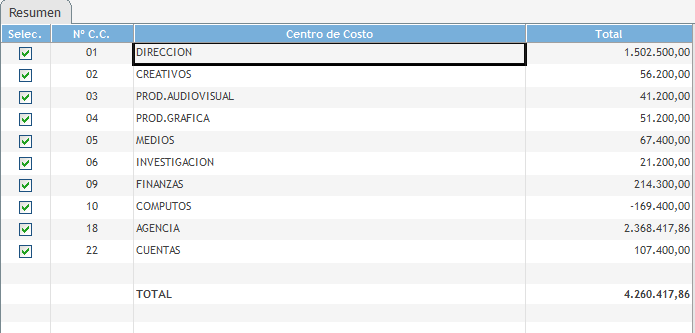
Sobre el reporte, dependiendo de los filtros utilizados, se puede consultar, por ejemplo, el centro de costos de nuestro interés. Haciendo clic con el mouse sobre el nombre del centro a consultar, se abre una nueva ventana que muestra la apertura por centro de costo.
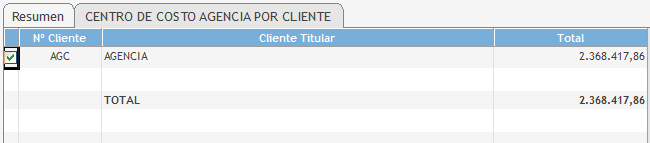
En el centro de costo, si presionamos nuevamente, brinda la apertura por cuenta contable.
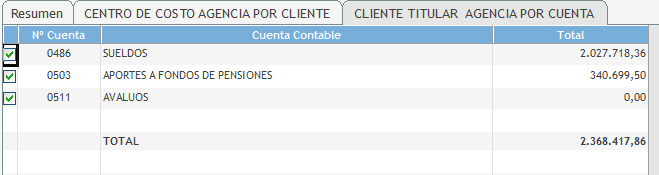
Sobre la cuenta de nuestro interés permite seleccionarla y consultar qué generó el registro en dicha cuenta.

Para volver se debe seleccionar la Solapa donde se quiere ir, en ese momento se cierran las ventanas consultadas. |
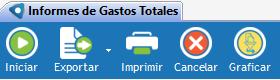 Exportar: permite descargar el reporte a Excel, HTML, PDF y texto. Imprimir: permite descargar el reporte con diferentes opciones que se deben seleccionar. Cancelar: permite finalizar la acción que se está efectuando en ese instante. Graficar: muestra la información de la grilla en forma de gráfica. Al presionar este botón, la aplicación ofrece diferentes opciones de gráfico, tales como gráfico de barras, torta, cintas y barras horizontales. |
¿Tienes alguna duda adicional? Puedes contactarte con nosotros a traves de: http://helpdesk.advertmind.com/es/support/home